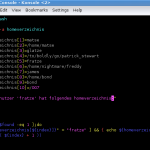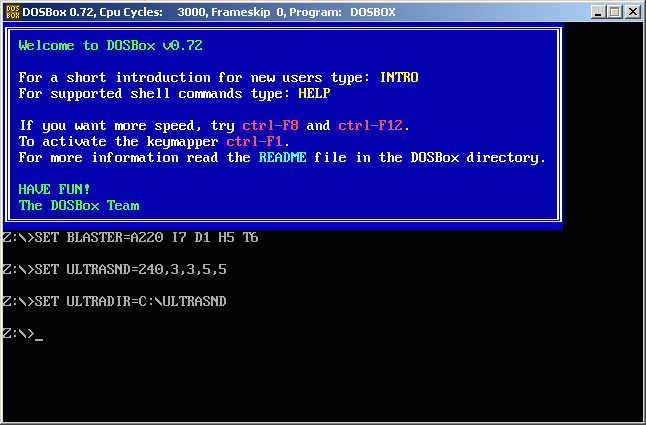Diese Artikelserie zeigt auf, wie man unter Windows eine Entwicklungsumgebung mit Open Source basierten Programmen erstelllt und darin Programme und deren Abhängigkeiten kompiliert. Die daraus entstehenden Dateien können unter Windows wie normale Programme verwendet werden.
In diesem Teil wird die erste Abhängigkeit von DOSBox kompiliert. DOSBox bietet z.B. die Möglichkeit CD’s mit Audio Tracks so einzubinden, dass statt der originalen, unkomprimierten WAV Dateien komprimierte MP3 oder OGG Dateien verwendet werden können. Um nun die Unterstützung hierzu nicht komplett neu programmieren zu müssen, haben sich die Programmierer an bestehenden Projekten bedient. Hierdurch ist die Arbeit der Programmierer zwar weniger geworden, derjenige welcher den Quelltext kompiliert, muss aber auch die benötigten Abhängigkeiten zuerst herunterladen und kompilieren.
Eine solche Abhängigkeit ist z.B. Simple DirectMedia Layer (SDL). Simple DirectMedia Layer ist eine plattformübergreifende Multimedia Bibliothek welche low level Zugriff auf Audio, Keyboard, Maus, Joystick, 3D hardware via OpenGL, und 2D Video Framebuffer zur Verfügung stellt.
Zuerst wird das SDL-1.2.13.tar.gz Paket in das Homeverzeichnis der MSYS Umgebung heruntergeladen.
Um SDL unter Windows zusammen mit DOSBox nutzen zu könenn, müssen einige Quelltextdateien angepasst werden. Da sich hierzu im DOSBox Quellcode bereits ein Patch File findet, wir zusätzlich das Archiv dosbox-0.72.tar.gz heruntergeladen.
Beide Archive werden nun entpackt und SDL wird gepatcht.
tar xvzf dosbox-*.gz
tar xvzf SDL-1.*.tar.gz
sed -e "s/VERSION 1,2,12,0/VERSION 1,2,13,0/g" \
-e "s/@@ -13,7 +13,7 @@/@@ -12,7 +12,7 @@/g" dosbox-0.72/src/platform/sdl-win32.diff >sdl-win32.diff
rm -fr dosbox-0.72
cd SDL-1.2.13
patch -p1<../sdl-win32.diff
cd ..
Achtung, patch wird eine Fehlermeldung bringen.
Aus irgend einem Grund kann die Datei src/main/win32/version.rc nicht gepatcht werden. Da in dieser Datei lediglich ein Zeichen verändert werden muss, öffnet man diese Datei am besten mit einem Texteditor (nicht Word!!) der UNIX Zeilenumbrüche versteht (z.B. Notepad++). In der Datei src/main/win32/version.rc sucht man nach FILEFLAGS 0x0L und ersetzt dies durch FILEFLAGS 0x4L
Als nächstes werden die DirectX Header Dateien heruntergeladen und entpackt, damit SDL diese nutzen kann.
Zum Schluss wird alles entpackt, SDL kompiliert und die erzeugten Dateien installiert.
cd
tar xvzf directx-devel.tar.gz -C /mingw include
mkdir SDL-build
cd SDL-build
../SDL-1.2.13/configure --prefix=/mingw && make && make install
cd ..
Nach dem kompilieren findet man in /mingw/bin die Datei SDL.dll vor. Auf diese wird später DOSBox referenzieren.
Im sechsten Teil dieser Artikelserie wird die libpng kompiliert, welche unter anderem für die Erzeugung von Screenshots in DOSBox benötigt wird.
 Ich hatte heute wieder einmal die Gelegenheit, einen brillianten Vortrag von Damian Conway an der ETH besuchen zu dürfen. Das Thema war Perl Best Practices und handelte von den Dos and Don’ts beim programmieren mit Perl.
Ich hatte heute wieder einmal die Gelegenheit, einen brillianten Vortrag von Damian Conway an der ETH besuchen zu dürfen. Das Thema war Perl Best Practices und handelte von den Dos and Don’ts beim programmieren mit Perl.